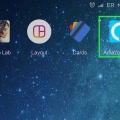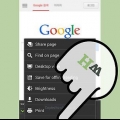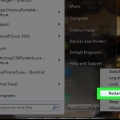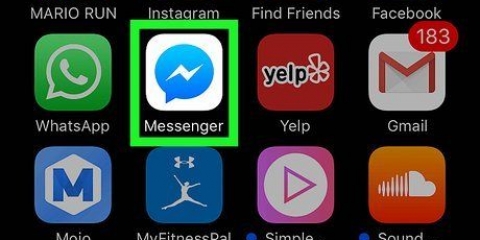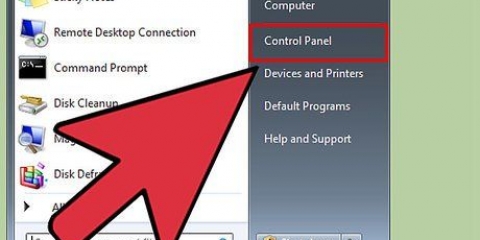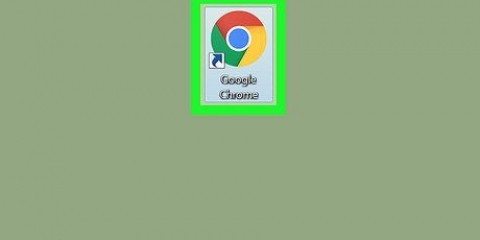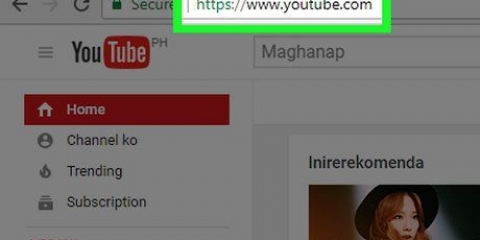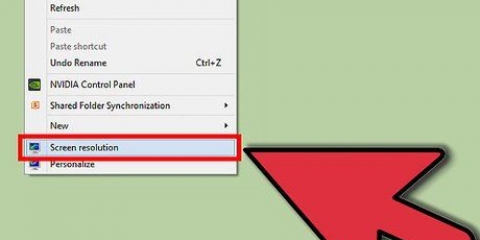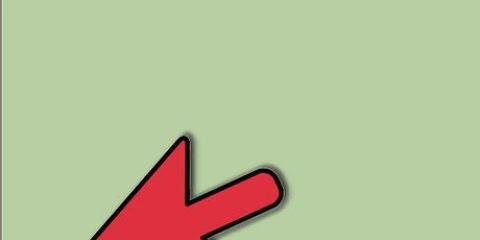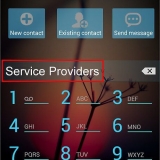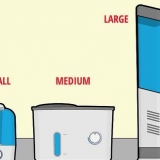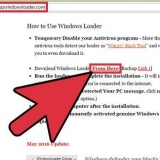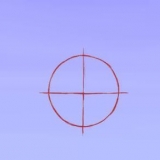Ändra din dators språk
Denna handledning kommer att lära dig hur du ändrar språket i din dators operativsystem. Detta påverkar texten som används i menyer och fönster. Du kan göra detta på både Windows- och Mac-datorer. Att ändra din dators standardspråk kommer inte att ändra språket i din webbläsare eller andra program.
Steg
Metod 1 av 2: I Windows

1. Öppna Start
. Klicka på Windows-logotypen i det nedre vänstra hörnet av skärmen. - Du kan också trycka på Windows-tangenten på tangentbordet för att öppna Start.

2. Klicka på Inställningar
. Du kommer att se den här kugghjulsikonen längst ner till vänster i startfönstret.
3. Klicka påTid och språk. Du hittar det här alternativet i mitten av fönstret Inställningar.

4. Klicka på flikenRegion och språk. Du hittar den längst till vänster i fönstret.

5. Klicka påLägg till ett språk. Du hittar dessa mot det stora plustecknet i mitten av sidan, under rubriken "Språk".

6. Välj ett språk. Klicka på det språk du vill använda för din dator.

7. Välj en dialekt. Om du klickar på ditt föredragna språk tar dig till en sida med flera tillgängliga regionala dialekter, klicka på en dialekt för att välja den.
Detta kanske inte är tillgängligt på ditt föredragna språk.

8. Klicka på ditt tillagda språk. Det är under det nuvarande standardspråket i avsnittet "Språk" i fönstret. Utvidgar ämnet språk.

9. Klicka påalternativ. Den här knappen visas under språket. Språkalternativ visas i ett separat fönster.

10. Ladda ner språkpaketet. Klicka på Att ladda ned under rubriken "Ladda ner språkpaket" i det övre vänstra hörnet på sidan.

11. Klicka på Tillbaka
i det övre vänstra hörnet av skärmen.
12. Klicka på språket igen och klicka sedanAnge som standard. Du kommer att se den här knappen under språket. Flyttar språket till toppen av sektionen Språk och ställer in det som standard för alla inbyggda menyer, appar och andra visningsalternativ.

13. Starta om din dator. Öppna Start-menyn, klicka På av
, och klicka Omstart. När din dator har startat och du är inloggad på ditt konto igen, bör ditt valda språk installeras.Metod 2 av 2: På en Mac

1. Öppna Apple-menyn
. Klicka på Apple-logotypen i det övre vänstra hörnet av skärmen. En rullgardinsmeny visas.
2. Klicka påSysteminställningar. Du hittar detta högst upp i rullgardinsmenyn.

3. Klicka påSpråk och region. Det är en flaggikon högst upp i fönstret Systeminställningar.

4. Klicka på+. Den här ikonen finns i det nedre vänstra hörnet av rutan "Önskat språk:" till vänster i fönstret "Språk och region". Ett popup-fönster med olika språk kommer också att visas.

5. Bläddra för att välja önskat språk och klicka sedanTillägga.

6. Klicka påAnvänd [språk] när du uppmanas. Det är den blå knappen i det nedre högra hörnet av fönstret. Ställer in din dators visningsspråk till det tillagda språket.
Om du hoppade över det här steget, klicka och dra språket du lade till längst ner i rutan "Önskade språk" till toppen.

7. Starta om din Mac för att slutföra språkändringen.
Tips
Att ändra din dators språk ändrar inte språket för appar, program, menyer etc. När du laddar ner programvara måste du fortfarande välja önskat språk som en del av installationsprocessen.
Varningar
- Var noga med att inte ändra språket på din dator till något du inte förstår, annars kan det vara svårt att ångra.
"Ändra din dators språk"
Оцените, пожалуйста статью